
【超簡単】AndroidとiPhoneの画面共有の方法3選
他の人と電話画面を共有できるか
はい、お好きな相手と共有できます。
家族といるとき、あなたの携帯電話にある写真や動画を一緒に見たいと思っても他の個人データもあるため、誰にも携帯電話は渡したくありませんよね。そんな時はPCまたはテレビに電話画面を共有することで、簡単に解決できます。
これで問題が解決し、誰もが大画面で写真を見ることができるようになります。AndroidとiPhoneの画面共有の実用的な方法についてご説明します。
AirDroid Cast‐あらゆるデバイスと電話画面を共有
AirDroid Castは、これまでにない驚きのアプリであるだげなく、画面ミラーリング用の強力なアプリの 1 つです。
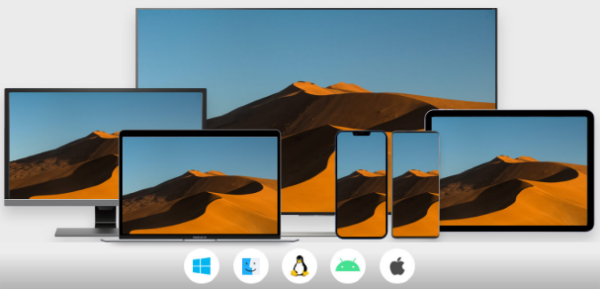
3つの簡単な手順でAirDroid Castをインストール:
AirDroid Castでは、画面共有の手順が非常に簡単です。
ステップ 1. セットアップ
携帯電話:iPhoneまたはAndroidモバイルにAirDroid Castアプリをダウンロードしてインストールします。Google PlayストアまたはApp Storeからインストール可能です。
受信デバイス:
PC/Mac‐画面共有用にAirDroid Castデスクトップをダウンロードしてインストールします。
スマートテレビまたは携帯電話‐ブラウザを開いてwebcast.airdroid.comにアクセスします。

ステップ 2. 接続方法を選択
携帯電話の画面を PC/Macと共有する場合、選択できる接続方法は3つあります: WLAN(リモート/ローカルネットワーク)、AirPlay、USBケーブル。いずれかをクリックし、指示に従って接続を完了します。
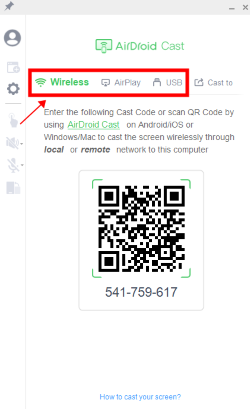
携帯電話の画面をテレビまたは別の携帯電話と共有する場合、選択できる接続方法はリモート/ローカルネットワークです。ローカルネットワーク接続は無料で使用できます。両方のデバイスを同じWi-Fiネットワークに接続し、携帯電話でAirDroid Castを起動してQRコードをスキャンするか、画面受信デバイスのブラウザに表示されるキャストコードを入力します。

ステップ 3. 携帯電話の画面共有を開始する
接続に成功すると、1分以内に携帯電話の画面が受信デバイスに表示されます。
Android/iPhoneの画面をPC/Mac/テレビ/別の携帯電話に共有
AirDroid Castを使用すると、使用しているOSに関係なく、さまざまなデバイス間で画面を共有できます。 AndroidまたはiOSの携帯電話を使用して、WindowsまたはMac OSを搭載した任意のPCで携帯電話の画面を共有できます。AirDorid Castを使用すると、別の携帯電話に画面をミラーリングすることも可能です。 画面ミラーリングのオプションとして、スマートテレビも利用できます。
PC/MacでAndroid/iPhoneの画面を制御
AirDroid Castアプリを使用すると、PC/MacでAndroid/iPhoneの画面を簡単に制御できるようになります。 この目的のためには、PCまたはMacから携帯電話を制御するためのアクセスを許可する必要があります。 これにより、大画面でオンラインゲームをプレイすることも可能になり、携帯電話での通常の制御よりも効率的に制御できます。PCで携帯電話を制御すると、携帯電話を手に持つ必要がなくなり、よりリラックスできます。
AirDroid Castを適用できる場面
ホームエンターテイメント
自宅でお気に入りの番組を見て家族と充実した時間を過ごしたい場合や、試合の生中継を楽しみたい場合は、AirDroid Castを使用するとスマートテレビに画面をミラーリングしてHD品質のディスプレイを楽しむことができるようになります。
オフィスでのプレゼンテーション
プレゼンテーションの作成に多くの時間を費やしていて、上司を感動させたい場合は、AirDroid Castアプリを使用してスライドを大画面に表示し、スライドショーでクリアなビューを提示します。
リモート会議
どこにいても、クライアントやオフィスチームとリモート会議を行うことができます。双方向オーディオ機能により、より便利かつ透明性が高まります。
FaceTime(Appleのみ)
FaceTimeは、iOSユーザー向けに特別に設計されたメディア共有プラットフォームです。互換性のあるiOSデバイスで無料で使用することができます。チャットや音声通話、ビデオ通話に使用できます。
FaceTimeで共有できるもの
FaceTimeは音声通話とビデオ通話に最適です。必要なユーザーとすぐにチャットしたり、他の人と画面を共有したりできます。 FaceTimeでは、最大32人までのメンバーがいるグループでビデオ通話または音声通話を行うことができます。
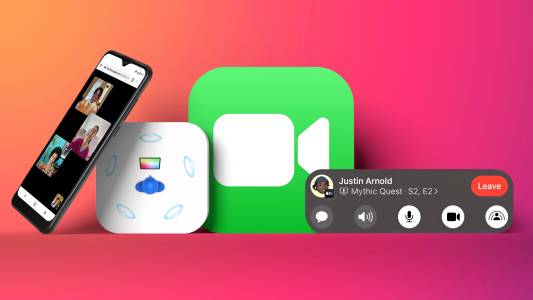
FaceTimeで電話画面を共有する方法
通話中にFaceTimeを使用して他のメンバーと電話画面を共有するのは非常に簡単です。簡単な手順を見てみましょう。
ステップ 1. アプリをダウンロードして電話をかける
iPhoneにアプリをダウンロードしてインストールし、電話をかけて、会話のためにすべてのメンバーをグループに追加します。

ステップ 2. [画面を共有]をタップ
画面の右上にあるSharePlayアイコンをクリックし、[画面を共有]を選択します。

ステップ 3. 画面共有を開始
数秒後、デバイスは他のすべてのメンバーと画面を共有し始めます。ここで表示したいアプリを開きます。
MicroSoft Teams - Teamsの共有
Microsoft Teamsは、ファイルやメディアを共有するための最もダイナミックなアプリの1つです。Teamsでグループを作成すると、そこで共有されたファイルは全員に配信されます。在宅勤務でTeamsを使用すると、チーム内のコミュニケーションを効果的に行うことができます。
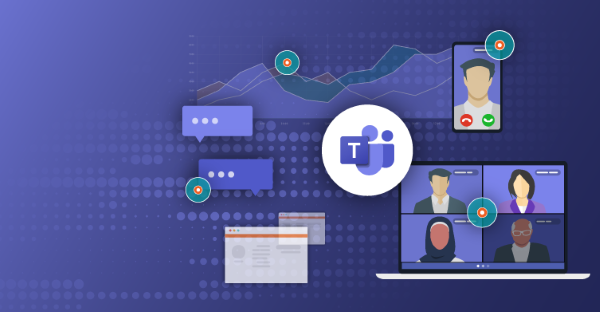
MicroSoft Teamsで共有できるもの
Microsoft Teamsを使用すると、ニーズに合わせてさまざまなものを共有できます。チャットしたり、チームと音声通話やビデオ通話をしたりすることもできます。ホワイトボード、PowerPoint、または特定のアプリやPC画面全体を共有することも可能です。
Teams経由で電話画面を共有する方法
Teams経由で画面共有を有効にする手順は非常に簡単です。画面を共有する手順を見てみましょう。
ステップ 1. Microsoft Teamsをダウンロードする
Microsoft Teamsアプリをダウンロードしてインストールし、部屋を作成します。
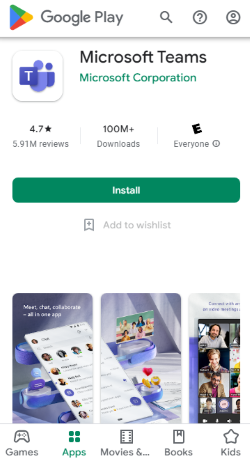
ステップ 2. メンバーの追加
画面を共有したいチームメンバー全員を追加し、通話を発信します。
ステップ 3. 画面の共有
画面を共有するには、通話コントロールメニューから画面共有アイコンをクリックし、画面をクリックしてモバイルの画面全体を共有します。
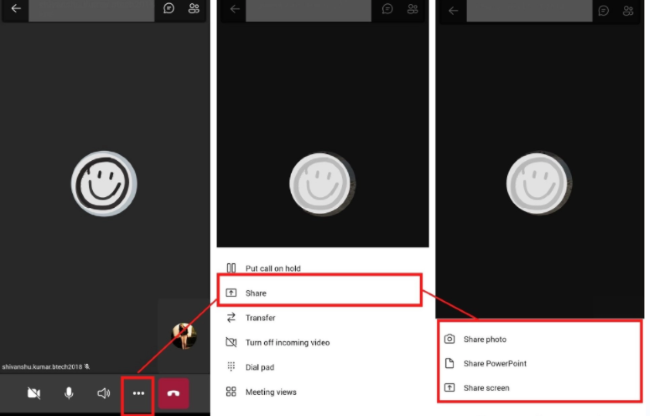
検討: 自分に適した電話画面共有ツールの選択方法
Androidを使用していて、通話上のメンバーと画面を共有したい場合、Microsoft Teamsアプリの使用がおすすめです。iPhoneまたはiPadを使用していて、通話中に画面を共有したい人は、FaceTimeアプリの使用がおすすめです。
モバイル画面をニーズに合わせた目的で制限なく共有し、PCでスマートフォンを制御したい場合は、AirDroid Castアプリが最適です。クロスプラットフォーム共有機能があるため、どんな機種を使っている方にもおすすめです。TeamsやFaceTimeとは異なり、AirDroid Castでは通話をせずとも他のデバイスと画面を共有できます。大画面で映画を観たり、オンラインでゲームをプレイしたりすることがとても簡単になります。また、PCからスマートフォンになにかを入力する際にも最適です。
電話画面共有のメリットは何か
画面を共有することは、プライバシーを守るために役立つ方法です。携帯電話を手渡さなくても、大画面で他の人とコンテンツを簡単に共有できます。
携帯電話からPowerPointスライドを共有するのはやや複雑な作業です。その際、サードパーティのアプリを使用して、オフィスの会議エリアにあるテレビ画面に携帯電話を接続し、スライドを表示することで簡単に最高のプレゼンテーションを行うことができます。
モバイルゲームをプレイしている間、画面共有によりゲームの熱狂と楽しさが高まり、チームで最高のパフォーマンスを発揮するためのコントロールが追加されます。
上記3つの画面共有ツールのユーザーレビュー
AirDroid Castに関するレビュー
これは、さまざまなデバイス間で画面を共有するための素晴らしいアプリです。ローカルネットワークを使用して自由に使用できるため、好きな場所で好きな時に共有を行うことができます。USBケーブルやその他ワイヤレス媒体を使用して接続することもできます。携帯電話で入力し、PCを使用して画面をスクロールすると、TikTok動画を見ながら携帯電話を手に持っている必要がなくなります。
FaceTimeに関するレビュー
音声通話とビデオ通話がスムーズに機能し、途切れることのないコミュニケーションを提供する優れたアプリです。音声共有にはミュートとミュート解除のタブを使用します。いつでも簡単に友人や家族とつながることができますが、一部のiPhoneデバイスでは接続の問題が発生する可能性があり、画面共有機能は有効になっていません。更新は、アプリの実行時にユーザーにとって問題になる場合があります。
Microsoft Teamsに関するレビュー
インターフェイスとポップアップメッセージにより、チャットを簡単に開くことができます。このアプリをチーム作業に使用すると、いつでもチャットできるため、最適なオプションとなります。PowerPointスライドとホワイトボードを共有するためにも非常に便利です。事前にホワイトボードを作成し、チームとの通話中に共有することもできます。
さいごに
今回は、AndroidとiPhoneの画面を誰かと共有する方法について広く使用されている3つの方法についてご説明しました。 FaceTimeとMicrosoft Teamsは画面共有に適していますが、特定のOSに限定されています。それに比較して、AirDroid Castは互換性の問題なしに画面共有機能を提供します。
AndroidおよびiOSデバイスで使用できます。また、モバイルから他のデバイスに画面を共有する必要がある理由と、これら3つのツールを使用して共有できる内容についてもご説明しました。Google PlayストアとAppleストアを確認すると、画面共有に最適なアプリをより明確に判断することができます。








返信を残してください。